随着U盘的广泛使用,现在可谓是人守一个了,而有些用户觉得,优盘有加密,可以给U盘里面的数据得到保障,但是如果U盘里面没有什么重要的数据,就没必要进行U盘加密了。因为会显得十分麻烦,用一次U盘输一次密码。那么该怎么去取消U盘密码呢?为此,小编就来给大家带来了取消U盘密码的操作教程。
一些朋友使用电脑自带的bitlocker功能对U盘进行加密之后,使用U盘时慢慢感觉到很多不方便,于是想要取消U盘的加密状态。不过有些用户还没有操作过,对这方面不太熟悉,下面,小编就来跟大家分享取消U盘密码的操作方法咧。
u盘加密怎么解除
打开控制面板,修改查看方式为大图标,点击“bitlocker驱动器加密”选项
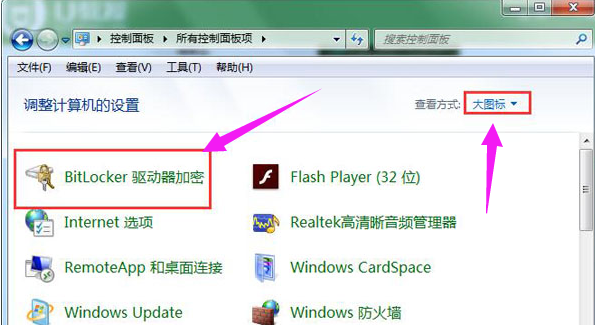
U盘图-1
在新窗口中点击底下bitlocker驱动器加密的解锁驱动器
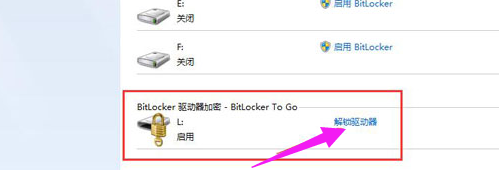
U盘密码图-2
在弹出的窗口中键入解锁密码,点击解锁

U盘密码图-3
之后在刚刚的窗口中直接点击“关闭bitlocker”

取消U盘密码图-4
在关闭bitlocker窗口中点击解密驱动器按钮
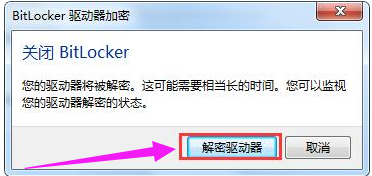
U盘图-5
静静等待解密过程,这个过程中不要拔出u盘。
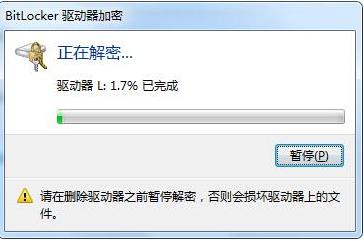
取消U盘密码图-6
最后解密完成会弹出提示框,直接点击关闭按钮
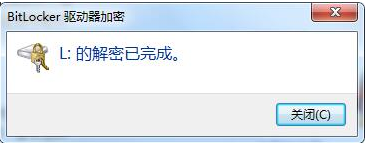
U盘图-7
相关阅读
- 暂无推荐
《》由网友“”推荐。
转载请注明: